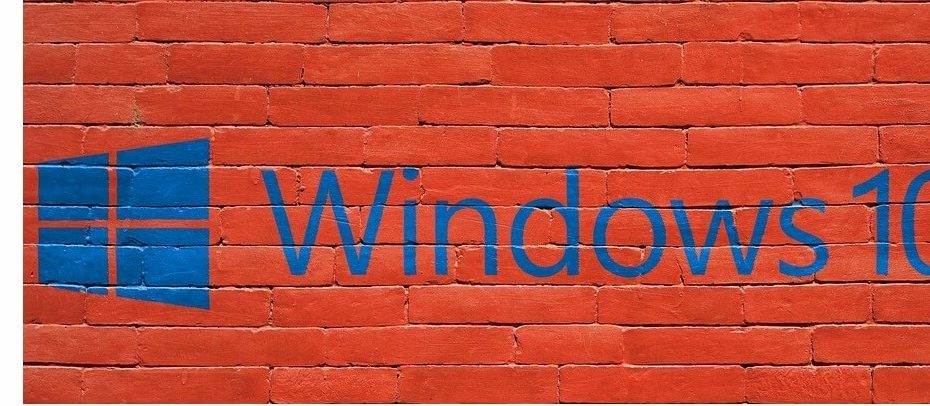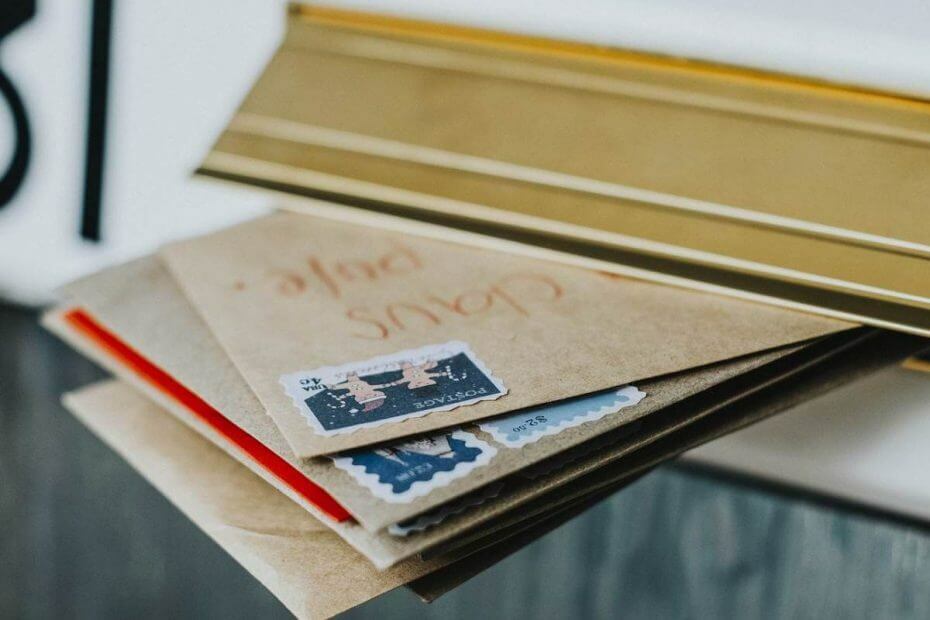
Deze software repareert veelvoorkomende computerfouten, beschermt u tegen bestandsverlies, malware, hardwarestoringen en optimaliseert uw pc voor maximale prestaties. Los pc-problemen op en verwijder virussen in 3 eenvoudige stappen:
- Download Restoro PC Reparatie Tool die wordt geleverd met gepatenteerde technologieën (patent beschikbaar) hier).
- Klik Start scan om Windows-problemen te vinden die pc-problemen kunnen veroorzaken.
- Klik Repareer alles om problemen op te lossen die de beveiliging en prestaties van uw computer beïnvloeden
- Restoro is gedownload door 0 lezers deze maand.
Veel mensen gebruik Outlook zoals hun voorkeur email klant, maar soms fouten zoals Outlook kan niet inloggen kan verschijnen. Deze fout zorgt ervoor dat u Outlook niet kunt gebruiken, dus vandaag laten we u zien hoe u dit kunt oplossen Windows 10.
Outlook kan niet inloggen fout, hoe dit op te lossen?
- Uw e-mailaccount of Outlook-profiel verwijderen
- Bestanden verwijderen uit de Outlook-map
- Wijzig uw register
- Verwijder de Outlook-sleutel uit het register
- Schakel Outlook Anywhere / Exchange Proxy-instellingen in
- Laat Exchange uw account configureren
- Bewerk het .xml-bestand van uw account
- Hernoem de lokale map van Outlook
- Update uw DNS-records
- Gebruik/resetnavpane-parameter
1. Uw e-mailaccount of Outlook-profiel verwijderen
Volgens gebruikers, Outlook kan niet inloggen fout kan verschijnen als er problemen zijn met uw Outlook e-mail of profiel. Om dit probleem op te lossen, hoeft u alleen maar het problematische e-mailaccount te vinden en te verwijderen en het opnieuw toe te voegen. Volg hiervoor deze stappen:
- Open Controlepaneel. U kunt dat doen door op te drukken Windows-toets+ S en binnenkomen Controlepaneel. Kies nu Controlepaneel uit de lijst met resultaten.
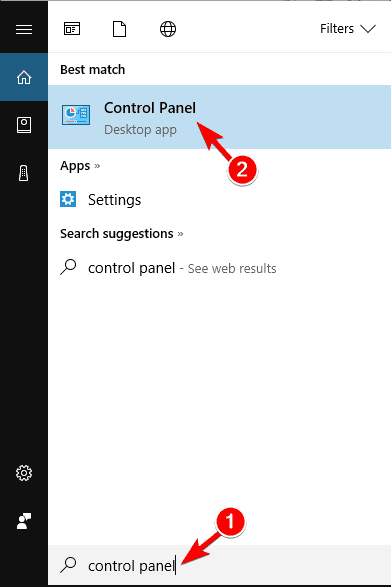
- Wanneer Controlepaneel wordt geopend, navigeer naar Mail.
- Klik op Emailaccounts knop.
- Zoek het problematische account, selecteer het en klik op Verwijderen knop.
- Wanneer het bevestigingsbericht verschijnt, klikt u op Ja.
- Start daarna Outlook en voeg uw account opnieuw toe.
Als het verwijderen van e-mailaccounts het probleem niet oplost, kunt u het probleem eenvoudig oplossen door uw Outlook-profiel te verwijderen. Volg hiervoor deze stappen:
- Open Controlepaneel en kies Mail.
- Klik op Profielen weergeven knop.
- Selecteer Outlook profiel en klik op Verwijderen.
- Er verschijnt nu een bevestigingsbericht. Klik op Ja doorgaan.
- Nadat u uw profiel heeft verwijderd, klikt u op Toevoegen.
- Vul nu de benodigde gegevens in.
Verschillende gebruikers hebben gemeld dat dit slechts een tijdelijke oplossing is, dus u moet deze mogelijk herhalen als de foutmelding opnieuw verschijnt.
Wilt u een back-up van uw e-mails maken? Hier zijn de beste e-mailback-uptoepassingen om te gebruiken!
2. Bestanden verwijderen uit de Outlook-map
Als je krijgt Outlook kan niet inloggen fout bericht, kunt u het probleem mogelijk oplossen door bepaalde bestanden uit de Outlook-directory te verwijderen. Om dat te doen, moet u deze stappen volgen:
- druk op Windows-toets + R en ga naar binnen %localappdata%. druk op Enter of klik op OK.
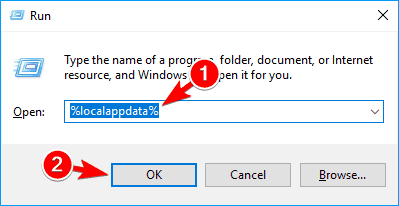
- Navigeer nu naar Microsoft Outlook map. Verwijderen xml en tmp bestanden uit die map.
- Navigeer nu naar 16 map en verwijder daar alle bestanden.
Nadat u de bestanden hebt verwijderd, zou het probleem moeten zijn opgelost en zal Outlook weer gaan werken. Verschillende gebruikers beweren dat het probleem wordt veroorzaakt door: AutoD.e-mailadres.xml bestand in %localappdata%MicrosoftOutlook16 directory en na het verwijderen ervan, zou het probleem moeten zijn opgelost.
Hier leest u hoe u gemakkelijk verwijderde en bereikte e-mailberichten in Outlook kunt herstellen
3. Wijzig uw register
Met uw register kunt u verschillende instellingen wijzigen en volgens gebruikers kunt u dit probleem mogelijk eenvoudig oplossen door een paar wijzigingen aan te brengen. Ga als volgt te werk om uw register te wijzigen:
- druk op Windows-toets + R en ga naar binnen regedit. druk op Enter of klik op OK.
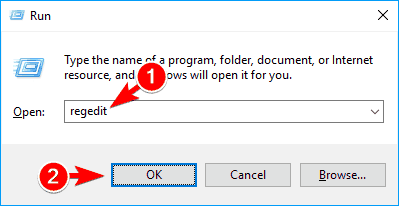
-
Optioneel: Voordat we beginnen, is het vermeldenswaard dat het wijzigen van het register potentieel gevaarlijk kan zijn. Om te voorkomen dat er nog meer problemen optreden, is het altijd een goed idee om een back-up van uw register te maken. Dat doe je door op te klikken Bestand > Exporteren.
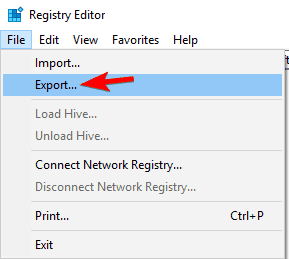 Selecteer Alle net zo Bereik exporteren, kies een veilige locatie voor uw bestand, voer een gewenste naam in en klik op Sparen.
Selecteer Alle net zo Bereik exporteren, kies een veilige locatie voor uw bestand, voer een gewenste naam in en klik op Sparen.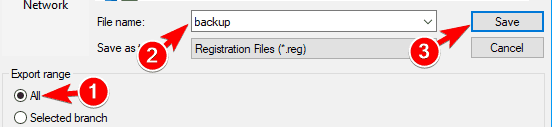 Nadat je dat hebt gedaan, heb je een back-up van je register klaar. Als er problemen optreden na het wijzigen van het register, kunt u altijd het geëxporteerde bestand gebruiken om het in de vorige staat te herstellen.
Nadat je dat hebt gedaan, heb je een back-up van je register klaar. Als er problemen optreden na het wijzigen van het register, kunt u altijd het geëxporteerde bestand gebruiken om het in de vorige staat te herstellen. - Navigeer in het linkerdeelvenster naar
HKEY_CURRENT_USERSoftwareMicrosoftOfficex.0OutlookAutoDiscover. Het pad naar deze sleutel kan enigszins verschillen, afhankelijk van de versie van Outlook die u gebruikt.
Zoek in het rechterdeelvenster UitsluitenLaatstBekendGoedUrl en dubbelklik erop. Stel de Waarde data naar 1 en klik OK om wijzigingen op te slaan. Moet je ook zien HttpsRootDomain uitsluiten en UitsluitenSrvRecord DWORD's beschikbaar. Open elke sleutel en stel zijn Waarde data naar 1.
Nadat u dat gedaan heeft, moet u navigeren naar %USERPROFILE%appdatalocalmicrosoftoutlook map en verwijder het of hernoem het. Nu hoeft u alleen maar een gebruikersprofiel voor Outlook opnieuw te maken en het probleem zou volledig moeten worden opgelost.
Wachtwoord van uw e-mailaccount kwijt? Maak je geen zorgen, je kunt het ophalen met een van deze applicaties!
4. Verwijder de Outlook-sleutel uit het register
Volgens gebruikers zou je dit moeten kunnen oplossen Outlook kan niet inloggen fout door simpelweg de Outlook-sleutel in uw register te verwijderen. Volg hiervoor deze stappen:
- Begin Register-editor en maak een back-up van uw register.
- Navigeer nu in het linkerdeelvenster naar
HKEY_CURRENT_USERSOFTWAREMicrosoftOffice16.0OutlookProfilesOutlook - Klik met de rechtermuisknop op de Outlook toets en kies Verwijderen uit de menukaart.
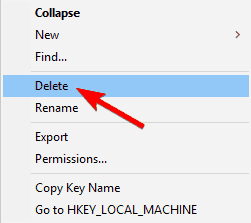
- Er verschijnt een bevestigingsbericht. Klik op Ja verder gaan.
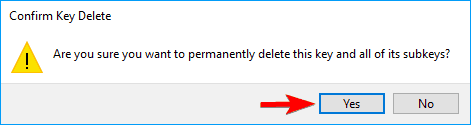
Nadat u de Outlook-sleutel hebt verwijderd, worden de standaardinstellingen van Outlook hersteld. Nu hoeft u alleen Outlook opnieuw te configureren en het probleem zou volledig moeten zijn opgelost.
5. Schakel Outlook Anywhere / Exchange Proxy-instellingen in
Gebruikers gemeld Outlook kan niet inloggen foutmelding tijdens het migreren naar Uitwisseling 2013.
Het lijkt erop dat deze fout is opgetreden tijdens het handmatig toevoegen van een Exchange-account aan Outlook. Exchange 2013 doet geen native RPC en vereist RPC via HTTPS. Om dit probleem op te lossen, hoeft u slechts één instelling in te schakelen door het volgende te doen:
- Klik op Meer instellingen en ga naar Verbinding.
- Nu inschakelen Outlook Anywhere / Exchange Proxy-instellingen.
Nadat je deze optie hebt ingeschakeld, hoef je alleen maar je instellingen op te slaan en je bent klaar om te gaan.
6. Laat Exchange uw account configureren
Veel gebruikers meldden Outlook kan niet inloggen foutmelding en om dit te verhelpen, moet u Exchange toestemming geven om uw account te configureren. Volgens gebruikers kan het gebruik van de handmatige modus dit probleem veroorzaken.
Om dit probleem op te lossen, vult u tijdens het aanmaken van uw account de benodigde inloggegevens in en klikt u op Volgende. Exchange zal alle benodigde configuraties op de achtergrond uitvoeren en uw probleem zou opgelost moeten zijn.
Is Outlook vastgelopen tijdens het laden van het profiel? Hier leest u hoe u dat kunt oplossen!
7. Bewerk het .xml-bestand van uw account
Al jouw Emailaccounts hebben hun instellingen in hun eigen .xml-bestand, maar als je instellingen onjuist zijn, krijg je Outlook kan niet inloggen fout.
Voer een systeemscan uit om mogelijke fouten te ontdekken

Download herstel
PC-reparatietool

Klik Start scan om Windows-problemen te vinden.

Klik Repareer alles om problemen met gepatenteerde technologieën op te lossen.
Voer een pc-scan uit met Restoro Repair Tool om fouten te vinden die beveiligingsproblemen en vertragingen veroorzaken. Nadat de scan is voltooid, vervangt het reparatieproces beschadigde bestanden door nieuwe Windows-bestanden en -componenten.
Volgens gebruikers werd het probleem veroorzaakt door de Autodiscover-service en het bijbehorende .xml-bestand. Om het probleem op te lossen, moet u het volgende doen:
- Open Outlook en maak een dummy POP-profiel zonder informatie.
- Zoek nu het Outlook-pictogram in het systeemvak, houd ingedrukt Ctrl toets, klik met de rechtermuisknop op Outlook en kies Automatische configuratie van e-mail testen keuze.
- Voer uw e-mailadres en wachtwoord in en klik op de Test knop.
- Als u een dialoogvenster krijgt waarin u wordt gevraagd om toe te staan Automatisch ontdekken, zorg ervoor dat u dit toestaat.
- Als alles in orde is, ga dan naar XML tabblad en kopieer de uitvoer. U kunt dat snel doen door op te drukken Ctrl + A en Ctrl + C.
- Navigeer nu naar
%localappdata%MicrosoftOutlook16map. Voor meer informatie over hoe u toegang krijgt tot de Local App Data directory, check Oplossing 2. - Zoek het .xml-bestand dat is gekoppeld aan het problematische account en open het met Kladblok.
- Verwijder er alles uit, plak de informatie uit de AutoConfiguration Test en sla de wijzigingen op.
Nadat je dat hebt gedaan, zou het probleem moeten zijn opgelost en heb je zonder problemen toegang tot Outlook. Verschillende gebruikers stellen voor om het problematische .xml-bestand alleen-lezen te maken om ervoor te zorgen dat uw pc het niet wijzigt. Volg hiervoor deze stappen:
- Klik met de rechtermuisknop op het .xml-bestand en kies Eigendommen uit de menukaart.
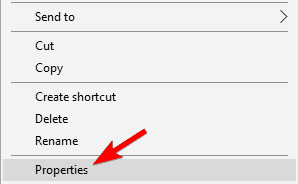
- Nu in de attributen sectiecontrole Alleen lezen en klik op Van toepassing zijn en OK.
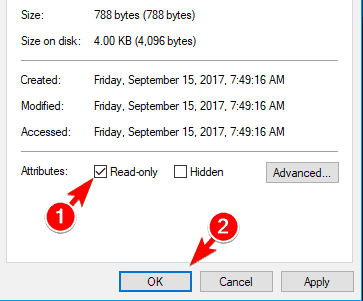
Nadat u het bestand op alleen-lezen hebt ingesteld, kan uw pc het niet automatisch wijzigen zonder uw medeweten.
8. Hernoem de lokale map van Outlook
Zoals we in een van onze eerdere oplossingen hebben vermeld, kunt u het probleem oplossen door de bestanden uit de lokale map van Outlook te verwijderen. Verschillende gebruikers meldden echter dat deze map geen bestanden bevat.
Om de te repareren Outlook kan niet inloggen fout, moet u de lokale map van Outlook vinden en de naam ervan wijzigen. Volg hiervoor deze stappen:
- Navigeren naar
%localAppData%MicrosoftOutlookmap. - Zoek nu een map met de naam 16 en hernoem het. Afhankelijk van de versie van Outlook die u gebruikt, kan de map een andere naam hebben.
Nadat u de 16-map naar iets anders hebt hernoemd, zal Outlook deze opnieuw maken en zou het probleem moeten worden opgelost.
9. Update uw DNS-records

Als je gebruikt Office 365 for Business met uw eigen domein, kunt u te maken krijgen met Outlook kan niet inloggen fout. Om het probleem op te lossen, is het vereist dat u uw DNS-instellingen bijwerkt.
Houd er rekening mee dat deze oplossing alleen werkt voor: Office 365 Zakelijke gebruikers, dus als u geen zakelijke gebruiker bent, wilt u deze oplossing misschien overslaan. Ga als volgt te werk om uw DNS-records te wijzigen:
- Navigeren naar portal.office.com en open het beheerdersdashboard.
- Navigeer nu naar de Domeinen bladzijde.
- Klik op Problemen zoeken en oplossen.
- Nu ziet u de lijst met DNS-instellingen die moeten worden bijgewerkt voor uw domein. U kunt DNS-records voor uw domeinprovider vinden op: deze pagina.
- Klik na het bijwerken van uw DNS-records op Problemen zoeken en oplossen. Als alles in orde is, zul je zien Mijndomein.com is correct ingesteld. Er is geen actie vereist bericht.
Nadat u dat gedaan heeft, hoeft u alleen maar uw Outlook-profiel te verwijderen en een nieuw profiel aan te maken. Nadat u uw aanmeldingsgegevens hebt ingevoerd, configureert Outlook uw account automatisch en bent u klaar om het te gebruiken.
We hebben je laten zien Oplossing 1 hoe u een nieuw Outlook-profiel verwijdert en maakt, dus zorg ervoor dat u het bekijkt voor meer instructies. Nogmaals, we moeten vermelden dat deze oplossing alleen werkt met Office 356 Business, dus als u de Business-versie niet gebruikt, is deze oplossing niet op u van toepassing.
10. Gebruik/resetnavpane-parameter
Volgens gebruikers, Outlook kan niet inloggen fout kan optreden als gevolg van problemen met het navigatiedeelvenster en uw gebruikersprofiel. Om het probleem op te lossen, moet u de parameter /resetnavpane gebruiken. Dit is relatief eenvoudig en u kunt het doen door deze stappen te volgen:
- druk op Windows-toets + R om de te openen Rennen dialoog.
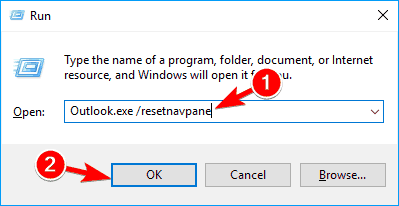
- Enter Outlook.exe /resetnavpane en druk op Enter of klik op OK.
Nadat u dat hebt gedaan, wordt Outlook gestart en zou het probleem moeten zijn opgelost.
Hier leest u hoe u snel en eenvoudig tijdelijke Outlook-bestanden kunt verwijderen
11. Outlook instellen om niet te reageren op AutoDiscover
Outlook kan niet inloggen foutmelding kan soms verschijnen vanwege de AutoDiscover-functie. Om het probleem op te lossen, moet u uw eigen .xml-bestand maken. Volg hiervoor deze stappen:
- Open Kladblok.
- Plak de volgende regels:
”1.0″"utf-8"? e-mail redirectUrl https://YOUR_CAS_SERVER_NAME_HERE/autodiscover/autodiscover.xml
- Ga nu naar Bestand > Opslaan als.
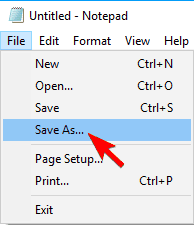
- Instellen Opslaan als type naar Alle bestanden. Voer nu in test.xml als de Bestandsnaam. Kies de gewenste locatie en klik op Sparen.

Nadat u dat hebt gedaan, hoeft u enkele wijzigingen in uw register aan te brengen. Volg hiervoor deze stappen:
- Begin Register-editor.
- Navigeren naar
HKEY_CURRENT_USERSoftwareMicrosoftOfficex.0OutlookAutodiscovertoets in het linkerdeelvenster. Klik in het rechterdeelvenster met de rechtermuisknop op de lege ruimte en kies Nieuw > String waarde en stel de naam in als uw e-maildomein.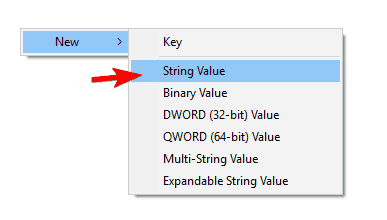
- Dubbelklik op de nieuw gemaakte tekenreekswaarde en in Waarde data veld voer de locatie van de. in test.xml bestand dat u hebt gemaakt. Klik nu op OK om wijzigingen op te slaan.
- Klik met de rechtermuisknop op de lege ruimte in het rechterdeelvenster en klik op Nieuw > DWORD (32-bit) waarde. Enter Liever LocalXML als de naam van het nieuwe DWORD.
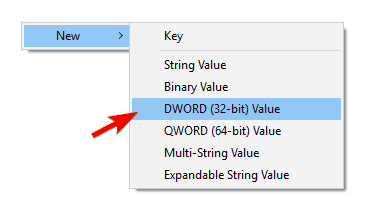
- Dubbelklik op de Liever LocalXML om zijn eigenschappen te openen. Instellen Waarde data naar 1. Klik OK om wijzigingen op te slaan.
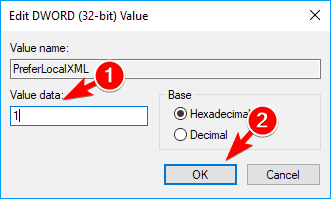
Dit is een beetje geavanceerde oplossing, dus als u niet bekend bent met de Register-editor of als u zich niet op uw gemak voelt bij het wijzigen van uw register, wilt u het misschien helemaal overslaan.
12. Schakel de optie Vragen om een te gebruiken profiel in
Volgens gebruikers kunt u het probleem mogelijk eenvoudig oplossen door in te schakelen Vragen om een profiel te gebruiken keuze. Om dat te doen, hoeft u alleen maar uw Mail-instellingen te wijzigen door het volgende te doen:
- Navigeren naar Controlepaneel en kies Mail.
- Klik nu op Toon profielen knop.
- U zou nu de lijst met profielen moeten zien. Selecteer Vragen om een profiel te gebruiken optie en klik op Van toepassing zijn en OK om wijzigingen op te slaan.
Nadat u dat hebt gedaan, krijgt u altijd een prompt waarin u wordt gevraagd om te kiezen welk profiel u wilt gebruiken bij het starten van Outlook. Dit is een eenvoudige oplossing en na het wijzigen van deze instelling zou het probleem volledig moeten zijn opgelost.
Outlook kan niet inloggen kan voorkomen dat u Outlook start en uw e-mails leest, maar u zou dit moeten kunnen oplossen door een van onze oplossingen te gebruiken.
LEES OOK:
- 5 van de beste e-mailprivacysoftware
- 5 beste e-mailzoekersoftware
- Beste Windows 10 e-mailclients en apps om te gebruiken
- 4 beste e-mailmigratietools om veilig van e-mailclient te wisselen
 Nog steeds problemen?Repareer ze met deze tool:
Nog steeds problemen?Repareer ze met deze tool:
- Download deze pc-reparatietool goed beoordeeld op TrustPilot.com (download begint op deze pagina).
- Klik Start scan om Windows-problemen te vinden die pc-problemen kunnen veroorzaken.
- Klik Repareer alles om problemen met gepatenteerde technologieën op te lossen (Exclusieve korting voor onze lezers).
Restoro is gedownload door 0 lezers deze maand.